Hướng dẫn điều chỉnh độ phân giải màn hình (Win 7 8 10)

DANH SÁCH BÀI VIẾT Hướng dẫn chia và gộp phân vùng ổ cứng trên Windows Cách đưa biểu tượng My computer ra màn hình desktop win 10 Cách chụp ảnh màn hình Win 10 theo vùng chọn sử dụng phím tắt Cách chụp màn hình win 10 chỉ bằng một phím nhấn Cách thay đổi trỏ chuột trên Windows 10 – Bộ 120 trỏ chuột cực đẹp Cách mở bàn phím ảo trên Windows nhanh chóng Cách hiển thị đuôi file, xem phần mở rộng file trên Windows đơn giản nhất Cách kiểm tra địa chỉ IP của máy tính bằng CMD Hướng dẫn cách gập màn hình laptop mà không bị tắt máy Hướng dẫn tạo nút tắt nguồn nhanh trên Windows 10 Hướng dẫn đổi Proxy trên Windows 10 đơn giản qua 2 cách Hướng dẫn đặt lại Chrome về cài đặt gốc bằng cách xóa file chứa dữ liệu Hướng dẫn bật, tắt Windows Defender trên win 10 đơn giản nhất Cách bật tắt Touchpad trên Win 10 Cách để màn hình máy tính luôn sáng trên Windows đơn giản Hướng dẫn điều chỉnh độ phân giải màn hình (Win 7 8 10) Cách xóa file cứng đầu bằng CMD (Win 7 8 10)
Ủa thằng này bị rồ hả?? Có lẽ nhiều người sẽ nói vậy khi thấy tiêu đề này. Cũng dễ hiểu thôi, bởi đây là một kiến thức quá căn bản hầu như khi sử dụng máy tính ai đều biết. Lý do khiến mình viết bài viết này, thứ nhất là Blog mình cũng chưa có một bài hướng dẫn nào liên quan đến điều chỉnh độ phân giải màn hình cả. Thứ hai là mặc dù phần đa người dùng máy tính thì đều biết cái này, nhưng vẫn còn số ít có thể họ chưa để ý, và cũng khá yếu tiếng anh nên cũng chưa biết phải làm sao. Lúc đó đương nhiên là họ sẽ search google rồi, biết đâu bài viết này lại được lên top tìm kiếm và giúp ích được cho số ít người đó. Không liên tha liên thiên nữa, vào vấn đề nào.
Cách chỉnh độ phân giải màn hình
Để điều chỉnh độ phân giải màn hình trên máy tính Windows 7 8 10 làm theo các bước đơn giản sao.
Bước 1: Khi đang ở màn hình Desktop click chuột phải sau đó chọn Display settings
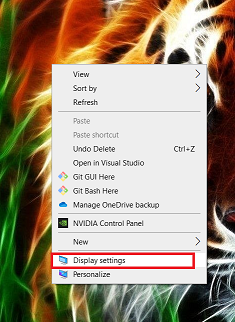
Bước 2: Lúc này màn hình của bạn sẽ hiển thị cửa sổ như bên dưới.

Bước 3: Chọn vào mục Display resolution sau đó chọn độ phân giải mong muốn (khuyến nghị là nên chọn cái cao nhất để màn hình hiển thị đẹp nhất)

Ở đây độ phân giải cao nhất của mình là 1920 x 1080 màn hình độ phân giải Full HD.
Bước 4: Lúc này nó hỏi có muốn giữ lại các thay đổi không bạn chọn vào Keep changes.

Như vậy là độ phân giải màn hình của bạn đã được thay đổi thành công.